Word2019是现在比较常用的一款办公软件,有些新用户不知道如何隐藏文档中的文字,接下来小编就给大家介绍一下具体的操作步骤。
具体如下:
-
1. 首先第一步打开电脑中的Word文档,根据下图所示,选中想要隐藏的文字内容。

-
2. 第二步根据下图箭头所指,点击左上角【开始】选项。

-
3. 第三步在【开始】菜单栏中,根据下图箭头所指,点击【字体】左下角【箭头】图标。
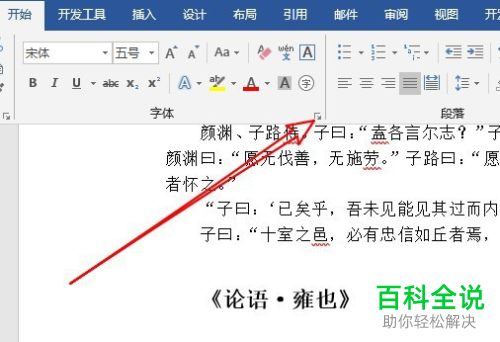
-
4. 第四步打开【字体】窗口后,根据下图箭头所指,找到【隐藏】选项。
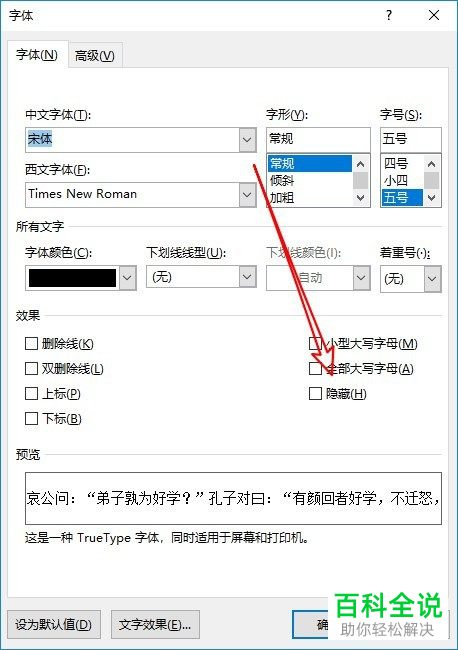
-
5. 第五步根据下图箭头所指,勾选【隐藏】并点击【确定】选项。
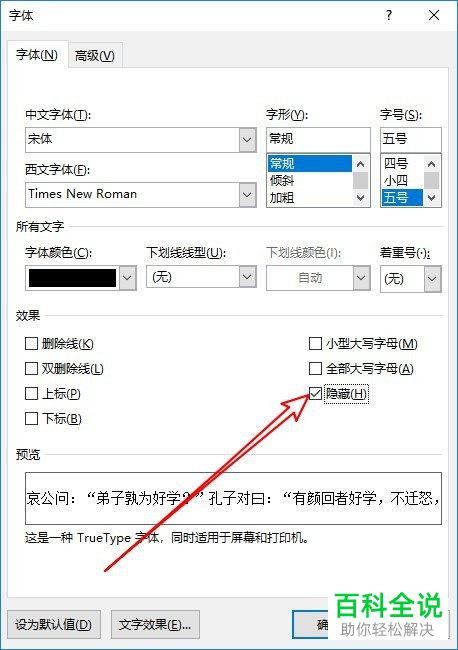
-
6. 最后退回文档,根据下图所示,即可成功隐藏所选文字。

-
以上就是Word2019如何隐藏文档中的文字的方法。
